Ambas cosas son ciertas, pero es importante recordar que WordPress es solo un sistema de gestión de contenidos (CMS, content management system). Así que el mero hecho de que uses WordPress no es suficiente para posicionarte en motores de búsqueda.
Por suerte, WordPress pone muy fácil que implementes muchas de las mejores prácticas SEO.
En esta guía vamos a cubrir 20 mejores prácticas SEO, compartiremos consejos para ayudarte a posicionar mejor y explicaremos cómo implementarlas en tu sitio web con WordPress.
Aquí van las prácticas que pasaron el corte de la lista:
- Comprueba los ajustes de visibilidad en motores de búsqueda
- Establece un dominio preferido
- Configura los enlaces permanentes
- Exige la aprobación manual de los comentarios del blog
- Instala una plantilla SEO-friendly
- Instala un plugin de SEO todo en uno
- Asegúrate de generar un sitemap
- Excluye el contenido de bajo valor de la indexación
- Instala el plugin SEO de Ahrefs
- Escribe un título “clicable”
- Establece una URL corta SEO-friendly
- Usa titulares para crear jerarquía
- Enlaza internamente al contenido relevante
- Añade el texto alt a las imágenes
- Escribe una etiqueta de título atractiva
- Escribe una meta descripción convincente
- Anida páginas en subdirectorios
- Instala WP Rocket
- Reduce el código
- Instala ShortPixel
Hay un ajuste en WordPress que, si está marcado, es una sentencia de muerte efectiva para el SEO de tu sitio web, ya que evita que Google indexe tus páginas. Y si Google no puede indexar tus páginas, no pueden posicionar.
La encontrarás en Ajustes > Lectura > Visibilidad en los motores de búsqueda:
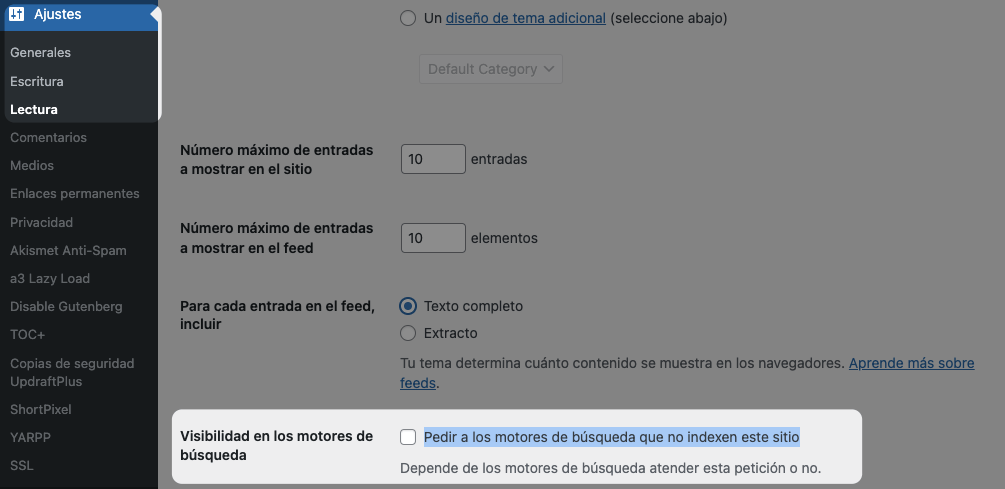
Asegúrate de que no está marcada si quieres tener la más mínima oportunidad de posicionarte.
Google mira el dominio.com y www.dominio.com por separado, así que es importante elegir la versión preferida para tu sitio. Puedes hacer esto en Ajustes > General. Simplemente establece la Dirección de WordPress (URL) y la Dirección del sitio (URL) con tu versión preferida.

Para una web nueva en realidad no importa la versión que elijas. Pero si tus páginas son accesibles en ambas versiones de la URL, lo mejor que puedes hacer es usar la versión con más enlaces.
Para ver qué versión es, introduce ambas en la herramienta de Batch Analysis (análisis por lotes) de Ahrefs y comprueba sus dominios de referencia.
En nuestro caso, claramente es la versión sin www:
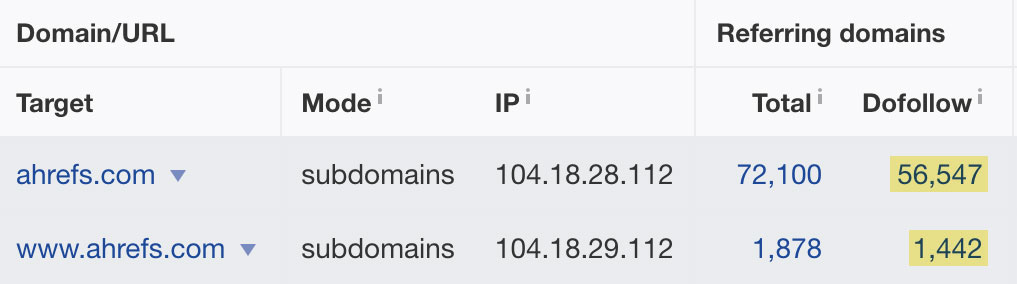
La belleza de WordPress es que redirige automáticamente la otra versión a la preferida para que los motores de búsqueda y los usuarios solo puedan acceder a tu sitio a través del dominio preferido.
Cambiar la versión preferida puede ocasionar problemas técnicos si tu sitio ya ha estado en funcionamiento por un tiempo. Si tienes dudas, merece la pena contar con la ayuda de un desarrollador para asegurarte de que todo sale bien.
Los enlaces permanentes, o permalinks, son básicamente el formato de URL de tus posts y páginas y las opciones “nombre de la entrada” (post name si usas WordPress en inglés) suelen ser las mejores para el SEO porque ayudan a:
- Dejar claro de inmediato sobre qué es la página.
- Mantener las URLs cortas, lo que puede evitar que se trunquen en los resultados de búsqueda.
Sin embargo, si ya estás usando una estructura diferente de enlaces permanentes, cambiarla puede llevar a páginas rotas. Así que si haces un cambio, es mejor que rastrees tu sitio web con una herramienta como Site Audit de Ahrefs para revisar errores 4XX:
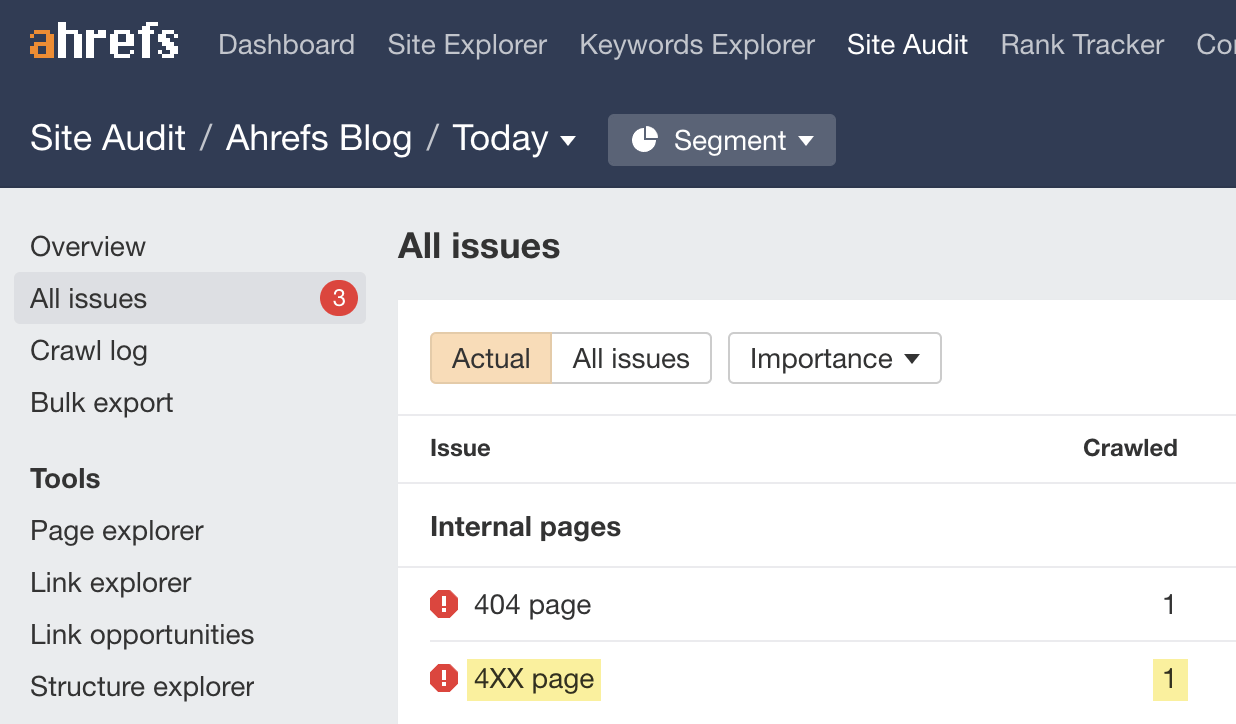
En caso de que haya alguno, puedes usar un plugin como Redirection para redirigir las URLs antiguas a las nuevas.
Es improbable que los comentarios de spam provoquen penalizaciones o problemas graves SEO porque casi siempre son nofollow. Pero, según Google, aun así pueden causar algunos problemas SEO por varias razones.
Por suerte, WordPress pone realmente fácil resolver este problema de una vez por todas ofreciendo a los usuarios la opción de establecer que todos los comentarios del blog necesiten aprobación manual.
Puedes hacer esto en Ajustes > Comentarios > El comentario debe aprobarse manualmente:

Casi todas las plantillas de WordPress son responsive y mobile-friendly hoy en día, así que no hay mucho por lo que preocuparse aquí. Lo que realmente necesitas comprobar al elegir una plantilla es su rendimiento.
Si la plantilla está llena de código y funcionalidades innecesarias, ralentizará tu sitio web. Y eso no es bueno, dado que la velocidad de página ha sido un factor de posicionamiento para Google durante más de una década.
Así que a la hora de elegir una plantilla, merece la pena leer las descripciones para ver qué se incluye. Si hay un grupo de funcionalidades que no vas a usar, puede que no sea la mejor elección para ti.
También puedes pasar la demo de la plantilla por PageSpeed Insights para tener una mejor idea de su rendimiento.
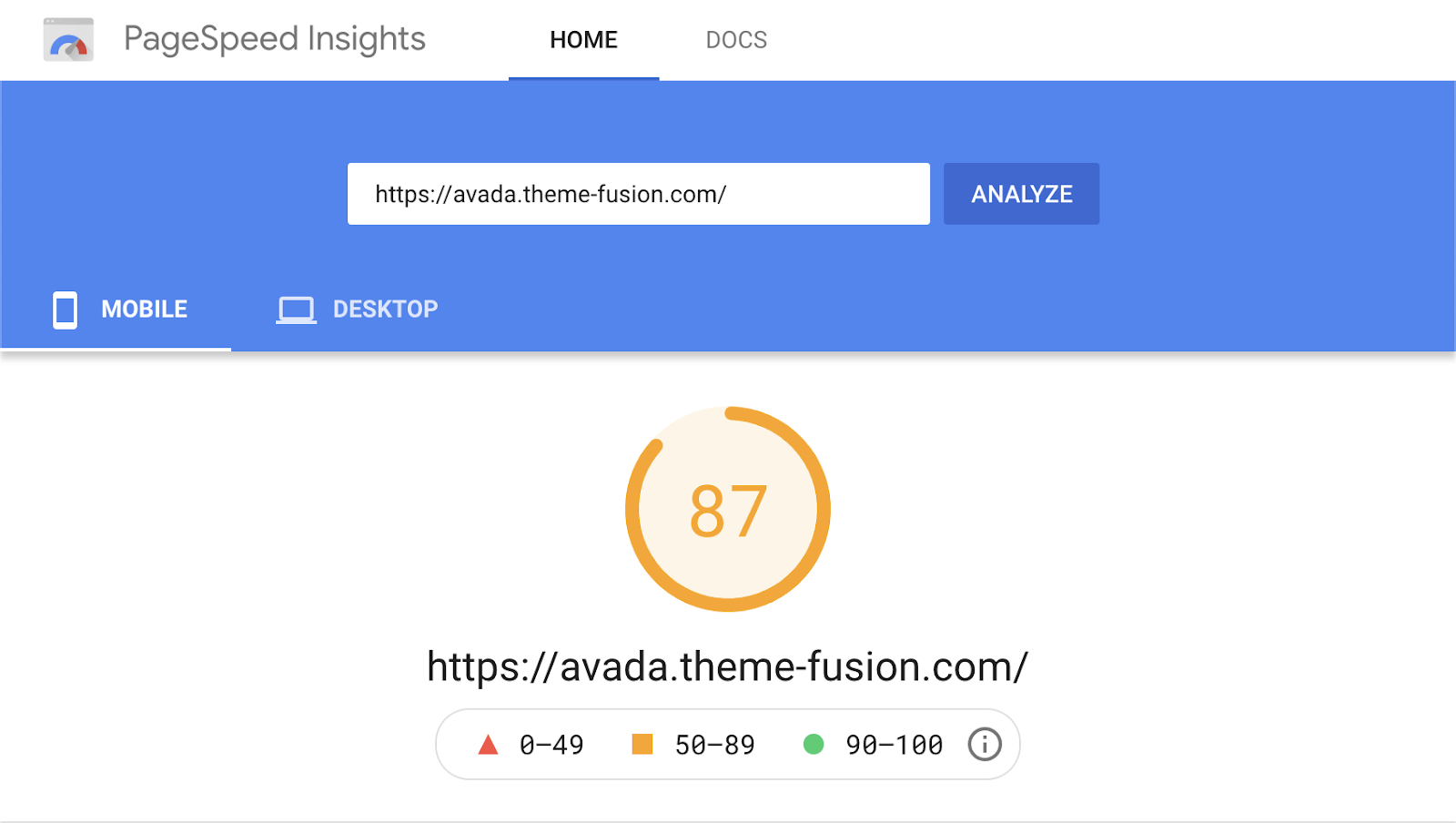
Si ya tienes una plantilla y su rendimiento no es óptimo, dale una oportunidad a los consejos #18-20 y contrata a un desarrollador para optimizarla si sigue siendo lenta.
Amplía las funcionalidades SEO de WordPress y facilita la optimización de aspectos de tu sitio con un plugin de SEO todo en uno. Usamos Yoast SEO, pero hay muchas alternativas.
Para instalarlo, ve a Plugins > Añadir Nuevo > Busca “Yoast SEO” > Haz clic en Instalar Ahora > Haz clic en Activar:
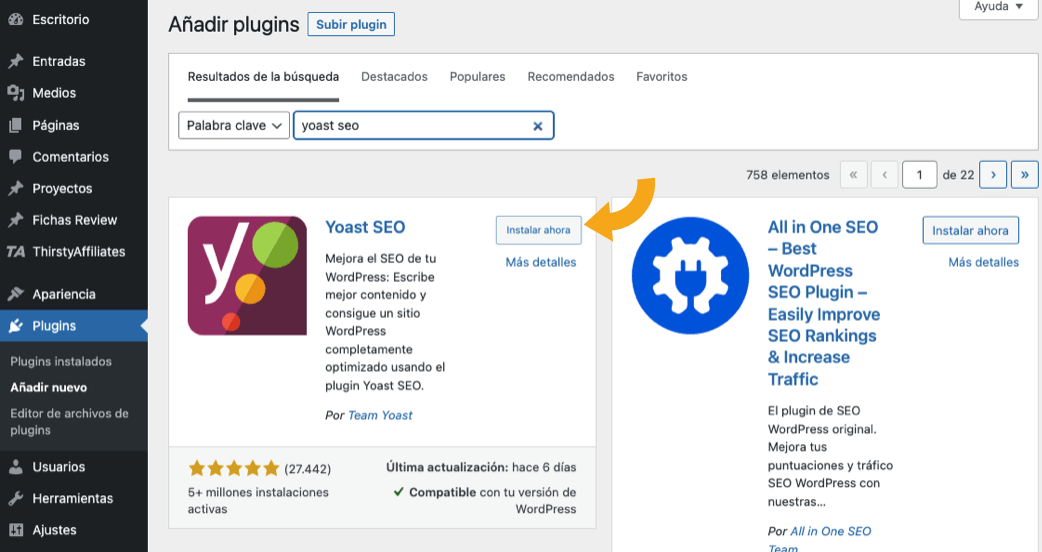
La mayoría de los ajustes estarán bien de partida, pero ajustaremos algunos sobre la marcha.
Los sitemaps listan los posts y páginas importantes de tu sitio para ayudar a los motores de búsqueda a descubrirlos. Yoast SEO te crea un sitemap, pero necesitas asegurarte de que la opción está activada.
Para hacerlo, ve a SEO > General > Características > Activa “Mapas del sitio XML”:

Solo deberías permitir que Google indexe páginas que ofrezcan valor a los usuarios. Las páginas de etiquetas y archivos rara vez entran en esta categoría, así que generalmente es una mejor práctica excluirlas de la indexación.
Para hacerlo ve a SEO > Apariencia en el buscador > Taxonomías > Desactiva “¿Mostramos Etiquetas en los resultados de búsqueda?”:

Haz lo mismo para los archivos de formatos.
Nuestro plugin gratuito de WordPress para SEO audita y monitoriza el rendimiento del contenido y ofrece recomendaciones sobre cómo mejorarlo.
Por ejemplo, si el plugin detecta que una de las páginas ya no está posicionando en el top tres para su palabra clave objetivo, la etiquetará como “No longer well-performing” (ya no ofrece buen rendimiento) y te dará recomendaciones personalizadas para mejorar en base a tus ajustes:
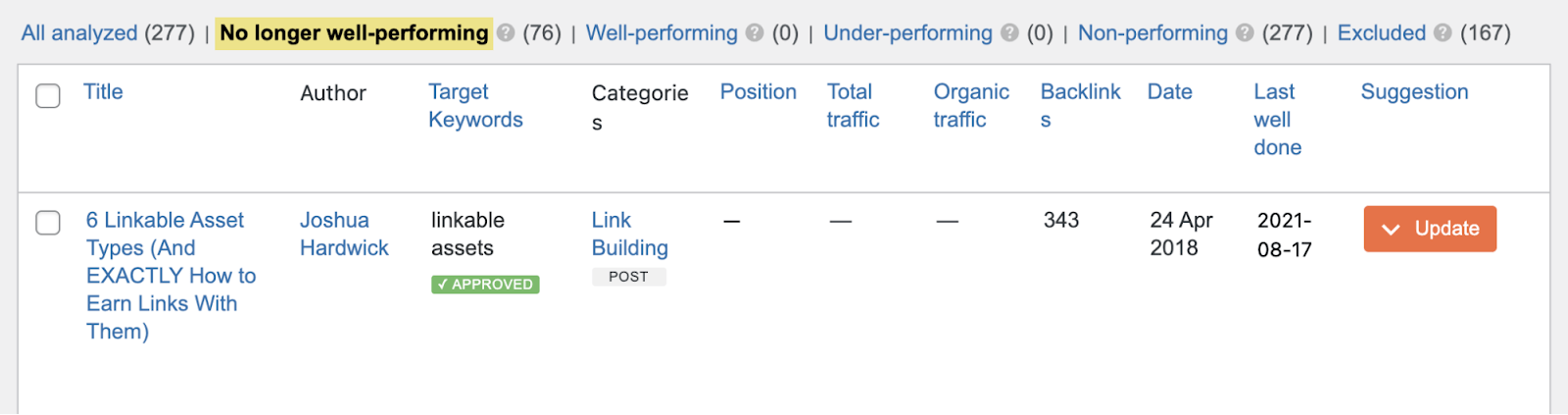
Aquí nos recomienda actualizar un post que ya no posiciona. Si le damos al signo de intercalación (^) de las sugerencias, nos ofrece contenido sobre cómo hacerlo:
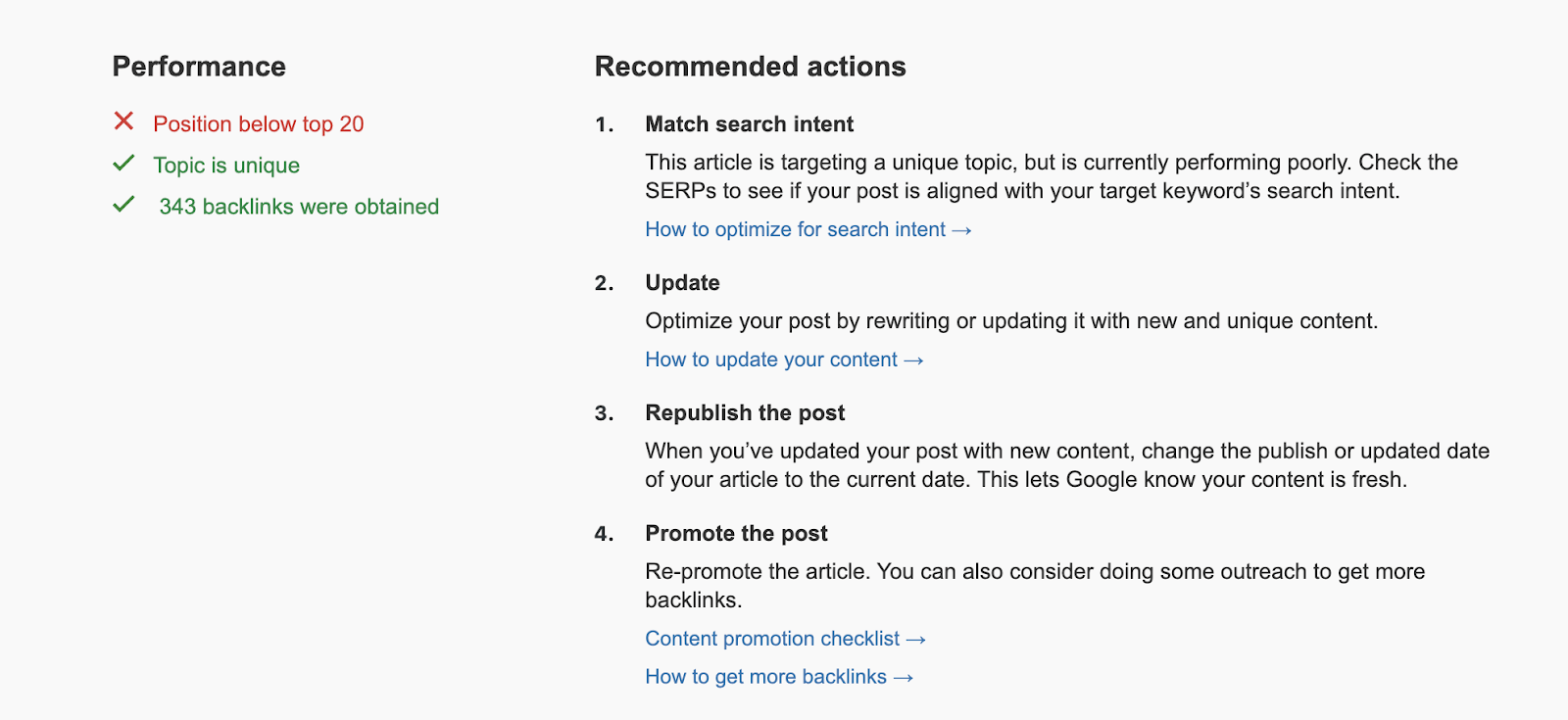
Los ocho consejos siguientes están relacionados con el contenido. Tenlos en mente al añadir los posts y páginas a tu sitio web de WordPress.
Todas las páginas y posts en WordPress necesitan un título, algo que puedes poner aquí:

Este título normalmente se muestra en todas partes en tu web WordPress. Por ejemplo, el título de este post se muestra en nuestra página de archivo de la versión en inglés de nuestro blog:
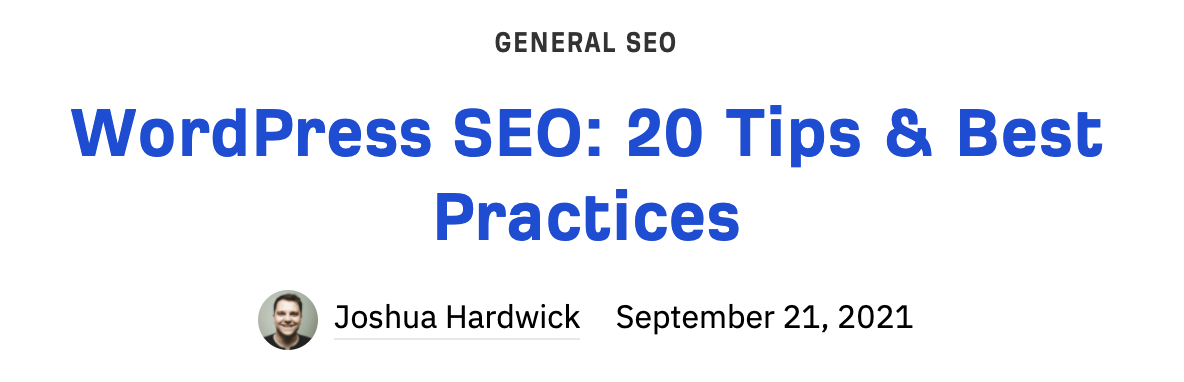
Por eso, es importante que tu título incite a los usuarios a hacer clic en tu página a la vez que describe de forma precisa sobre qué es la página. En otras palabras, el título debería ser clicable, pero no clickbait.
Si te cuesta escribir algo que encaje, inspírate en los títulos de la SERP de las primeras páginas en tu palabra clave objetivo, ya que suelen ser los mismos o parecidos a los títulos de las páginas. Puedes hacerlo en Google, pero es mejor usar nuestro comprobador de SERPs gratuito para ver resultados más precisos y no personalizados:
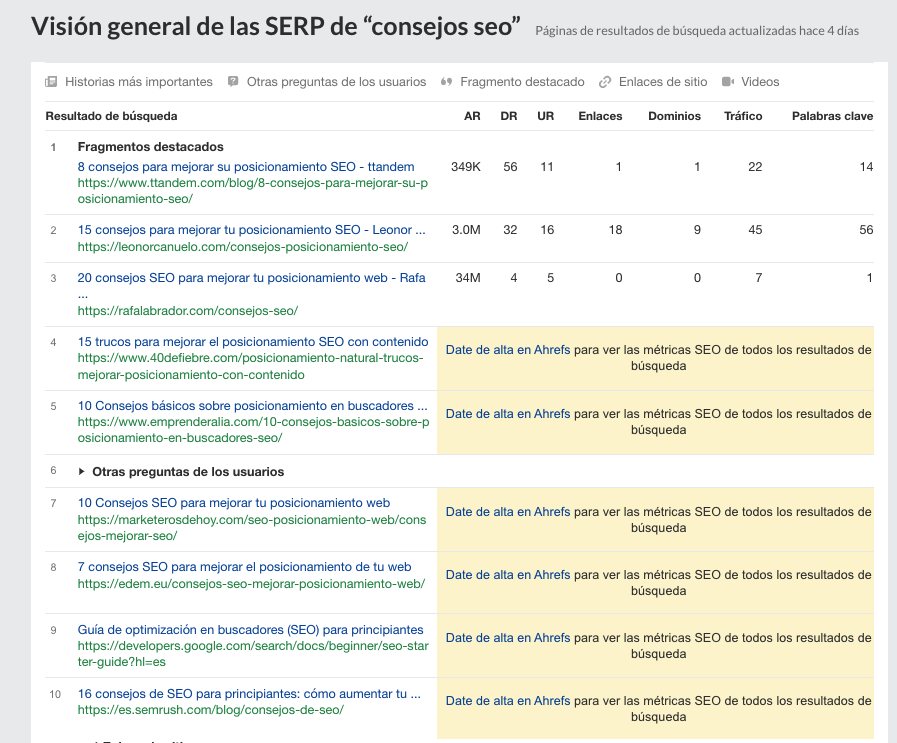
Por ejemplo, en la captura de pantalla superior puedes ver que muchas de las páginas que se posicionan en “consejos SEO” hablan sobre mejorar el posicionamiento en los títulos de las SERP, y algunos se enfocan en los principiantes. Así que probablemente son buenos ángulos para crear un título clicable sobre este tema.
Por defecto, WordPress establece la URL a partir del título completo del post o página. Esto rara vez es lo ideal, porque normalmente es largo, y las URLs largas se suelen cortar en los resultados de búsqueda.
Para una URL más SEO-friendly, es decir, pensada para SEO, haz clic en “Editar”, introduce tu palabra clave principal (o una variante cercana) y reemplaza los espacios con guiones.

Los titulares crean estructura y ayudan a los usuarios y motores de búsqueda a entender mejor la jerarquía de tu contenido.
En WordPress, puedes usar el editor WYSIWYG (el editor visual, what you see is what you get, lo que ves es lo que obtienes) para añadir rápida y fácilmente títulos relevantes. Simplemente pulsa en el desplegable de “Párrafo” y verás seis opciones de titular:
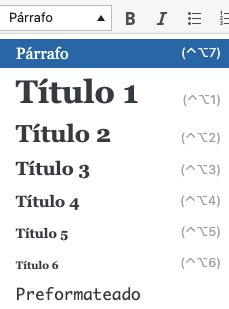
Como la mayoría de las plantillas de WordPress usan el título del post como primer título (H1), la mejor práctica es usar los H2-H6 en el propio contenido.
Los enlaces internos apuntan a otras páginas y posts de tu sitio web. Son importantes para el SEO porque ayudan:
- A mantener a los usuarios en tu sitio.
- A incrementar la “autoridad” de tu otro contenido y ayudan a que el contenido posicione mejor.
Puedes añadir enlaces internos a los posts y páginas en WordPress usando el editor WYSIWYG. Simplemente marca el texto que quieres usar como ancla, pulsa el botón de “insertar/editar enlace” y pega la URL de otra página o post en tu sitio web.
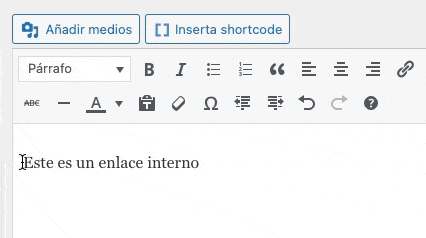
Si no estás seguro de si, y dónde, añadir enlaces internos, regístrate en una cuenta gratuita de Ahrefs Webmaster Tools (AWT), después ve al informe de oportunidades de enlaces (link opportunities) para ver sugerencias relevantes de enlaces internos:
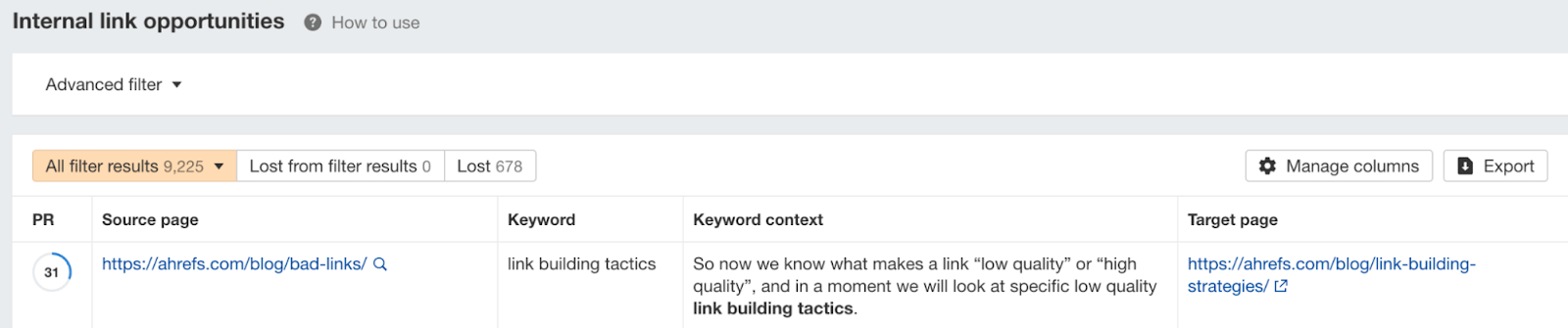
Por ejemplo, puedes ver arriba que nos recomienda que enlacemos la frase “link building tactics” en nuestra guía de enlaces malos a nuestra lista de estrategias de link building.
El texto alt es importante porque:
- Le dice a Google de qué son las imágenes, lo que puede ayudar a posicionar mejor
- Mejora la accesibilidad para los usuarios con problemas de vista que usan lectores de pantalla.
- Reemplaza la imagen en caso de que se interrumpa su carga.
Para añadir alt text o texto alternativo en WordPress, rellena el campo “texto alternativo” al subir la imagen:
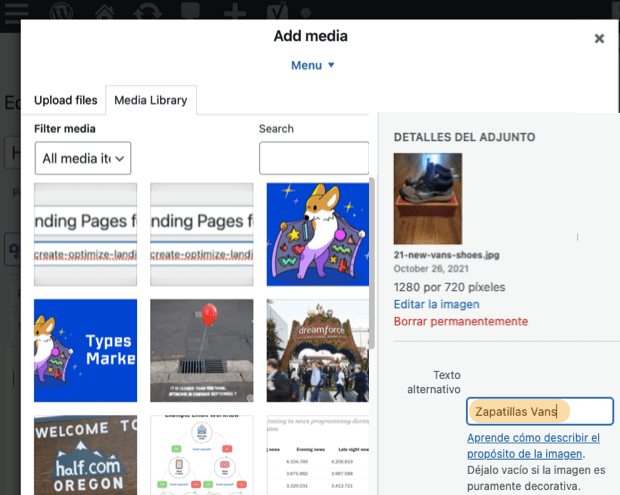
Simplemente intenta mantenerlo corto, bonito y descriptivo a la vez.
Lectura recomendada: Texto alternativo para SEO: cómo optimizar sus imágenes
Google normalmente usa tu etiqueta de título para el fragmento de los resultados de búsqueda.
Yoast por defecto establece la etiqueta de título con el título del post o la página. Normalmente esto está bien, ya que deberías tener ya un título de post atractivo. Pero a veces es demasiado largo, por lo que merece la pena pegar el título completo manualmente para asegurarse de que no se corta.
Si se marca en verde, estás listo. Si se marca en rojo, es demasiado largo.

Normalmente puedes resolver el problema de un título largo eliminando cualquier información superflua. Algunas formas fáciles de hacerlo incluyen:
- Eliminar la información entre paréntesis.
- Eliminar palabras innecesarias.
- Reformular.
Las meta descripciones no son un factor de posicionamiento directo en Google, pero Google a menudo las usa en el fragmento del resultado de búsqueda.
Por eso, es importante escribir una meta descripción que apoye tu título e incite todavía más a la gente a hacer clic.
Aquí van algunos consejos para crearla:
- Esfuérzate al máximo con la intención de búsqueda
- Usa la voz activa
- Mantenla por debajo de los 120 caracteres
Lectura recomendada: Cómo Escribir la Meta Descripción Perfecta
Asumiendo que hayas establecido tu estructura de enlaces permanentes como el nombre del post, las URLs de tus posts y páginas serán algo así:
dominio.com/nombre-de-post
dominio.com/nombre-de-pagina
Pero con las páginas, puedes crearlas con diferentes niveles usando subdirectorios.
Por ejemplo, pongamos que eres una agencia de marketing digital que ofrece tres servicios distintos: SEO, PPC y marketing en redes sociales.
Esta es la mejor forma de estructurarlo:
- Crea una página landing de “Servicios” que liste los servicios que ofreces
- Crea páginas individuales para cada servicio que ofrezcas
- Enlaza cada página de servicio desde tu página de “Servicios”
Este es el aspecto que ofrecería la estructura de URLs por defecto:
dominio.com/servicios/
dominio.com/seo/
dominio.com/ppc/
dominio.com/marketing-redes-sociales/
No está mal. Pero es mejor anidar las páginas de servicios individuales bajo el subdirectorio de “/servicios/”, así:
dominio.com/servicios/
dominio.com/servicios/seo/
dominio.com/servicios/ppc/
dominio.com/servicios/marketing-redes-sociales/
Es fácil de hacer en WordPress. Simplemente usa el desplegable “Página superior” en el editor de la página y elige la página de “Servicios”.
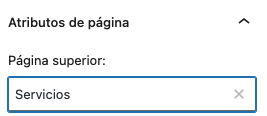
Las próximas tres tácticas tienen que ver con la velocidad de página. Úsalas para acelerar tu sitio web y mejorar su rendimiento. Ten en cuenta que no hemos cubierto todas las optimizaciones que se pueden realizar, ya que la velocidad de página es un tema complejo. Así que si quieres profundizar en esto, lee nuestra guía completa para mejorar la velocidad de tu sitio web WordPress.
WP Rocket se describe a sí mismo como un plugin de rendimiento web que incrementa la velocidad de tu página. La belleza del plugin es que realiza una serie de optimizaciones útiles por defecto, incluyendo el uso de la memoria caché tanto del navegador como del servidor.
Esto es, en resumen, lo que supone el almacenamiento en la caché:
- Memoria caché del navegador – Los archivos de uso común se guardan en los discos duros de los usuarios para que no tengan que volver a descargarlos en las próximas visitas.
- Memoria caché del servidor – Las versiones estáticas de tus páginas web se guardan en tu servidor para que estén listas y a la espera cuando un usuario las solicite.
Este plugin no es gratuito pero, en mi opinión, merece la pena los 49$ que cuesta si tienes presupuesto. Si buscas un plugin gratuito que haga algo similar en términos de cacheo, prueba uno de los muchos que están disponibles.
Minificar elimina los espacios blancos innecesarios de tu código para reducir el tamaño de los archivos.
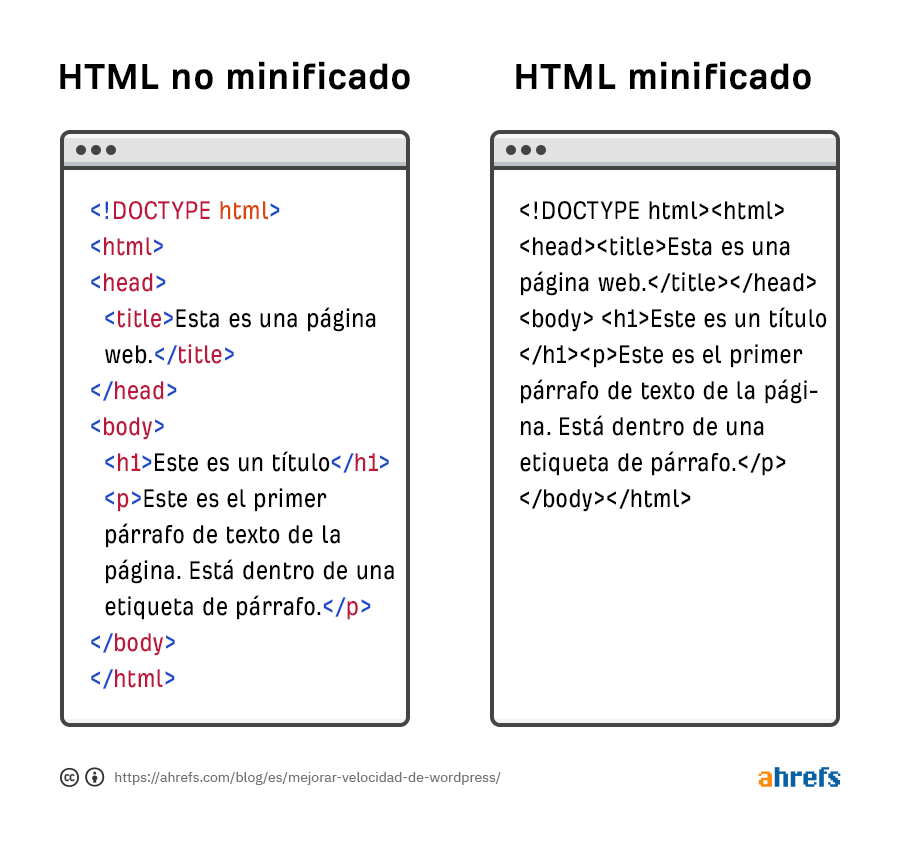
Es bastante fácil activar la minificación si estás usando WP Rocket. Simplemente dirígete a los ajustes de File Optimization (optimización de archivos) y marca la opción para “Minify CSS files” (minificar archivos CSS) y “Minify JavaScript files” (minificar archivos JavaScript).
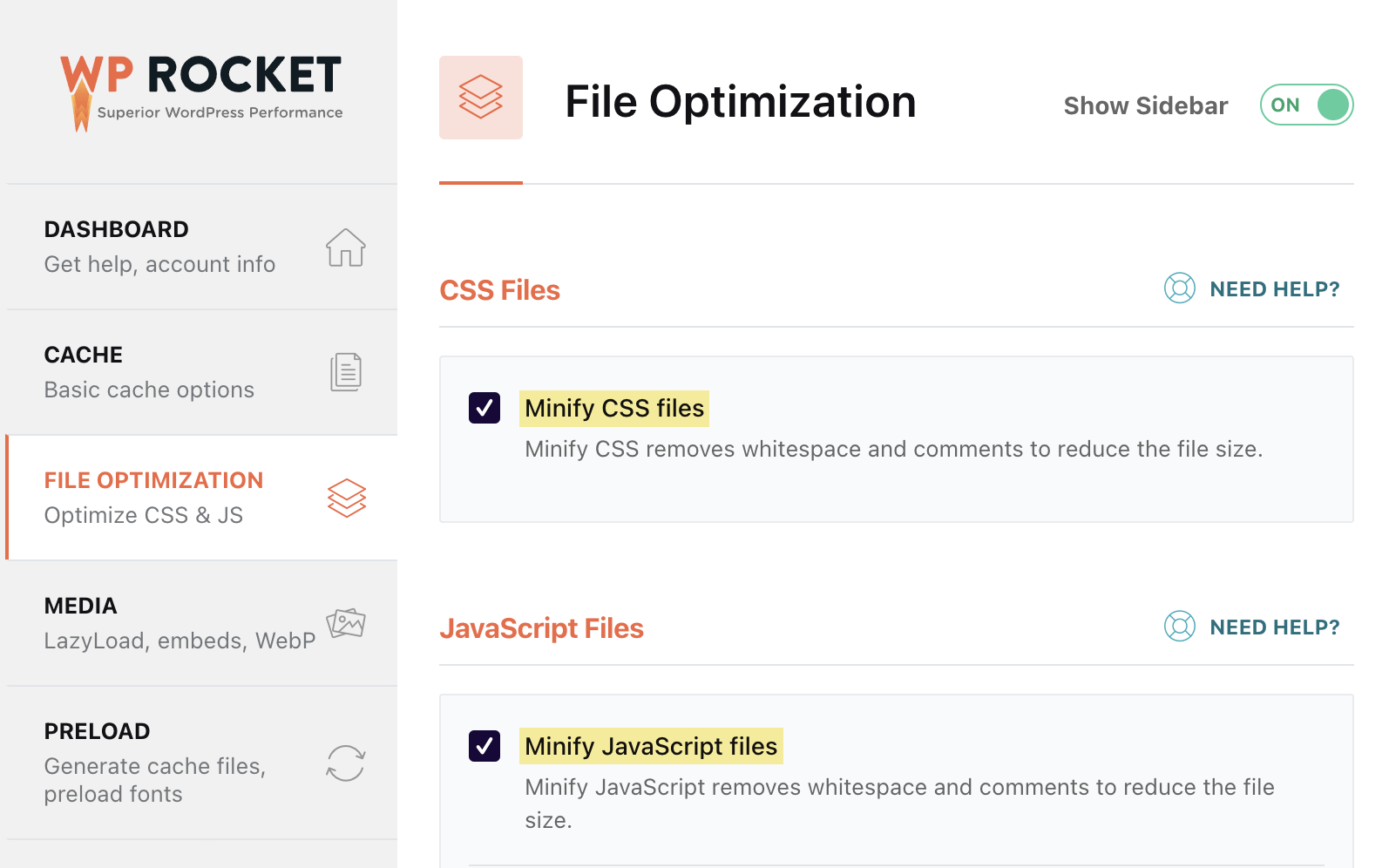
Si no usas WP Rocket, dale a Autoptimize una oportunidad (es gratis).
Activar la minificación puede llevar a que se rompan funcionalidades en algunos casos. Así que siempre es mejor probar cómo esto afecta a tu sitio en un entorno de pruebas antes de publicar.
ShortPixel automáticamente comprime y optimiza las imágenes que subes a WordPress. Esto reduce archivos de imagen, reduce la carga en tu servidor y hace que las cosas carguen más rápido para tus usuarios.
Para empezar, instala el plugin, actívalo e introduce tu clave API en los ajustes.
Ten en cuenta que ShortPixel es un plugin freemium. Así que si comprimes más de 100 imágenes al mes, necesitarás comprar créditos o registrarte en un plan de pago. Solo cuesta unos pocos dólares y merece lo que cuesta, en mi opinión.
Si tienes el presupuesto para un plan de pago, merece la pena pulsar la opción de optimizar en lote las imágenes que ya has subido a WordPress.

Reflexiones finales
WordPress es flexible, fácil de usar, y ofrece una buena base para el SEO. Pero solo puede llegar hasta cierto punto, porque no deja de ser un CMS. Si vas en serio en lo que a posicionarte en Google se refiere, hay unas pocas cosas más que tendrás que hacer.
¿Listo para posicionar mejor? Lee nuestra guía paso a paso para posicionar más alto en Google (en inglés).
¿Preguntas? ¿Dudas? ¿Sugerencias? Escríbenos por Twitter.



